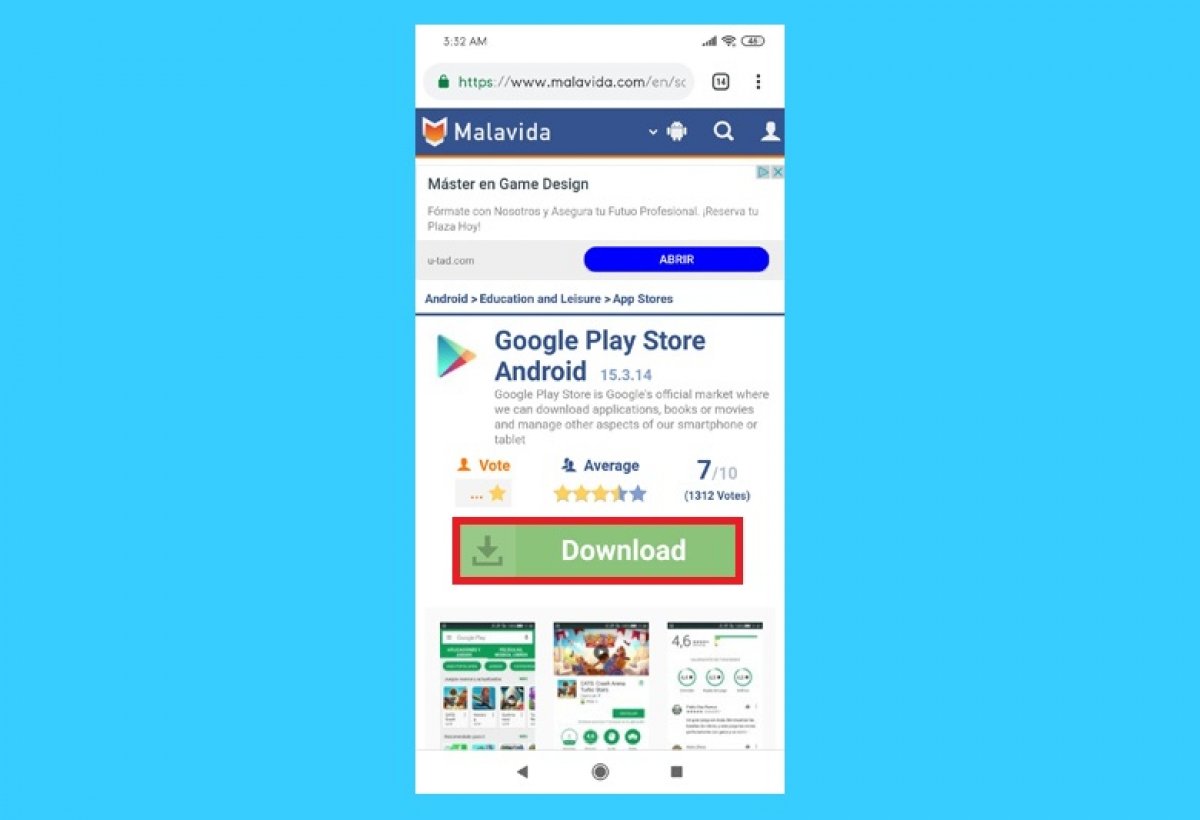Nous allons vous expliquer comment installer et désinstaller Google Play Store de votre appareil Android en quelques étapes simples.
Comment installer Google Play
Si l’application Google Play Store n’a pas été installée sur votre mobile ou tablette, ou si vous l'avez désinstallé accidentellement, recherchez le bouton vert Télécharger disponible à la fin de ce guide et cliquez dessus. Une fois le téléchargement terminé, ouvrez-la à partir de la notification qui s’affiche à l'écran ou depuis le dossier des téléchargements sur votre appareil.
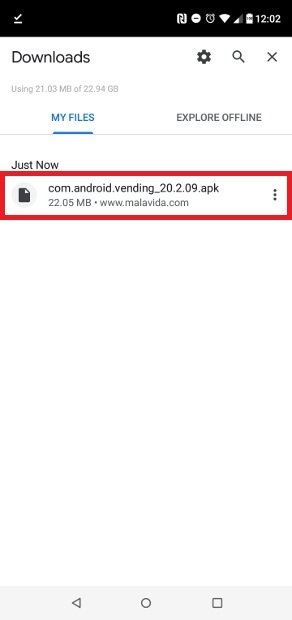 Ouvrez le fichier téléchargé depuis notre site Web
Ouvrez le fichier téléchargé depuis notre site Web
Cliquez sur Installer dans le coin inférieur droit, pour lancer l’installation. Sous Android 7, ou les versions antérieures, si vous n’avez pas coché la case d’installation des Sources d’origine inconnue, il va vous falloir le faire. Elle se trouve dans le menu Paramètres de votre appareil, mais normalement l'appareil vous demande lui-même si vous souhaitez installer le fichier APK à partir de sources inconnues, lorsque vous appuyez dessus pour l'installer. Pour Android 8 ou les versions ultérieures, vous devrez autoriser le navigateur Web, que vous avez utilisé lors du téléchargement, à installer l'application, si vous ne l'avez pas déjà fait.
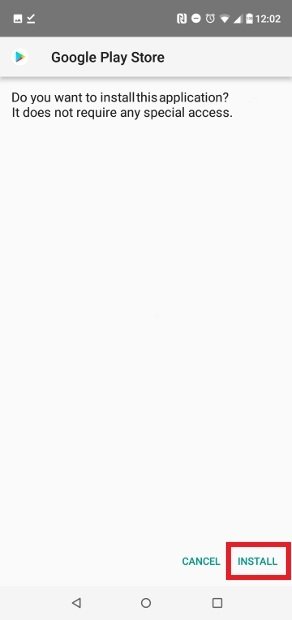 Cliquez sur Installer pour installer la boutique
Cliquez sur Installer pour installer la boutique
Une fois l’installation terminée, cliquez sur Ouvrir ou cliquez sur l'icône de l'application dans le menu des applications installées.
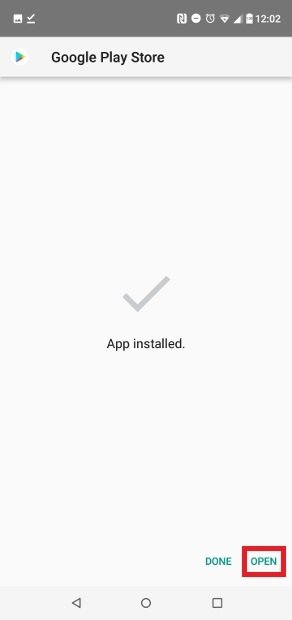 Cliquez sur Ouvrir pour lancer la nouvelle application installée
Cliquez sur Ouvrir pour lancer la nouvelle application installée
Enfin, configurez un compte Google.
Comment désinstaller Google Play
Google Play est une application préinstallée sur les mobiles ou les tablettes et, par conséquent, il est difficile de la désinstaller. En règle générale, vous pouvez la désactiver et elle n'apparaîtra plus parmi vos applications installées, même si elle continuera toujours à occuper de la place. Pour cela, recherchez son icône, cliquez dessus et maintenez-la enfoncée pendant quelques secondes jusqu'à ce qu'un menu contextuel apparaisse. Cliquez alors sur « i ».
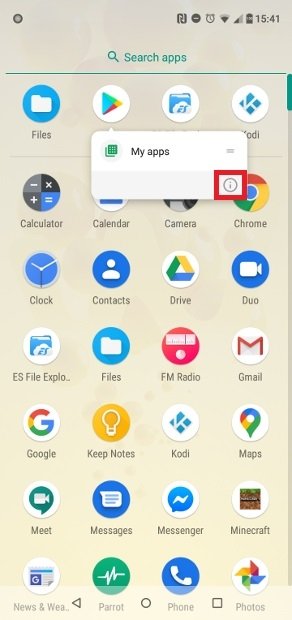 Accès aux options du système de Google Play
Accès aux options du système de Google Play
Dans le nouveau menu, sélectionnez Désactiver.
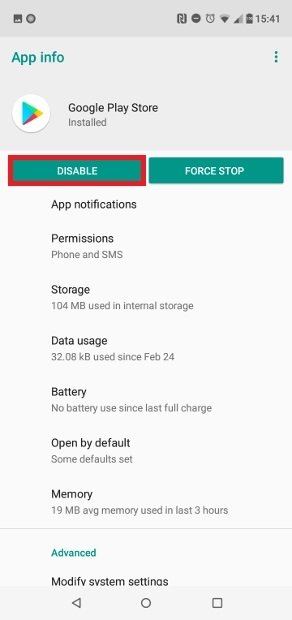 Cliquer sur Désactiver pour désactiver Google Play
Cliquer sur Désactiver pour désactiver Google Play
Il est désormais possible de désinstaller Google Play sans privilège root, bien qu'il soit impossible de s'assurer que cette méthode fonctionne sur toutes les versions d'Android et pour tous les modèles de téléphones. Vous devrez connecter l'appareil à un PC, faire quelques réglages puis utiliser la console de commande de Windows.
Connectez tout d’abord le mobile au PC à l'aide d'un câble USB. Il vous faut activer le débogage USB à partir des options du développeur. Entrez les paramètres de votre téléphone, accédez-y et faites défiler jusqu’au bas du menu. Accédez à la rubrique Système.
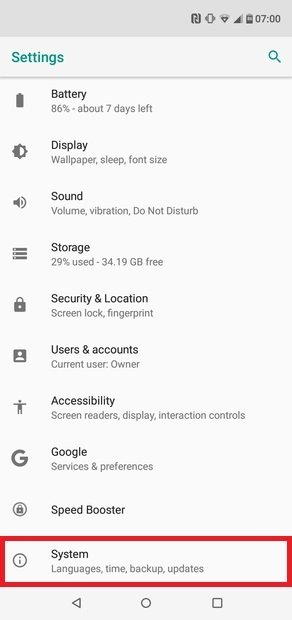 Accédez au système depuis les Paramètres
Accédez au système depuis les Paramètres
Faites défiler jusqu'à la fin du menu et recherchez la rubrique À propos du téléphone.
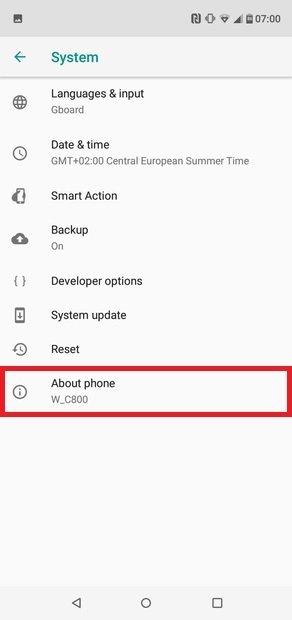 Entrez dans la rubrique « à propos du téléphone »
Entrez dans la rubrique « à propos du téléphone »
Dans la nouvelle liste d'options, vous devez rechercher le libellé Numéro de build ou quelque chose d’approchant. Cliquez sept fois sur le numéro de version qui apparaît et un message s’affiche alors à l'écran vous informant que « Vous êtes maintenant un développeur ».
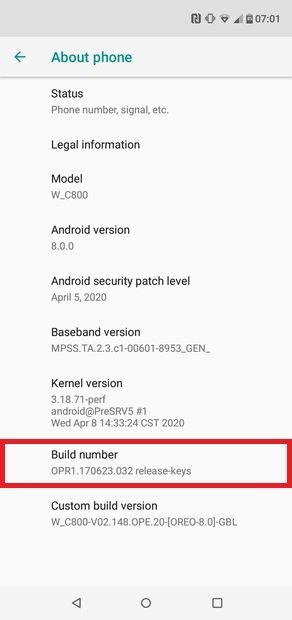 Cliquez sept fois consécutives dessus
Cliquez sept fois consécutives dessus
Pour continuer, vous devez avoir installé sur votre PC les pilotes et fichiers de base du SDK Android, afin qu'il puisse reconnaître correctement l'appareil. Le moyen le plus rapide pour y parvenir consiste à télécharger et à installer Minimal ADB et Fastboot. Ce sont pour l’essentiel les composants clés permettant de faire communiquer les deux plates-formes ; il vous suffit de télécharger le fichier d'installation que nous vous proposons et, une fois l'installation terminée, de lancer le logiciel en utilisant l'icône qu'il crée sur votre bureau ou dans votre menu des programmes installés.
Une fenêtre de commande s'ouvre. Saisissez adb devices et cliquez sur Entrer. Le numéro d'identification du terminal Android connecté doit apparaître.
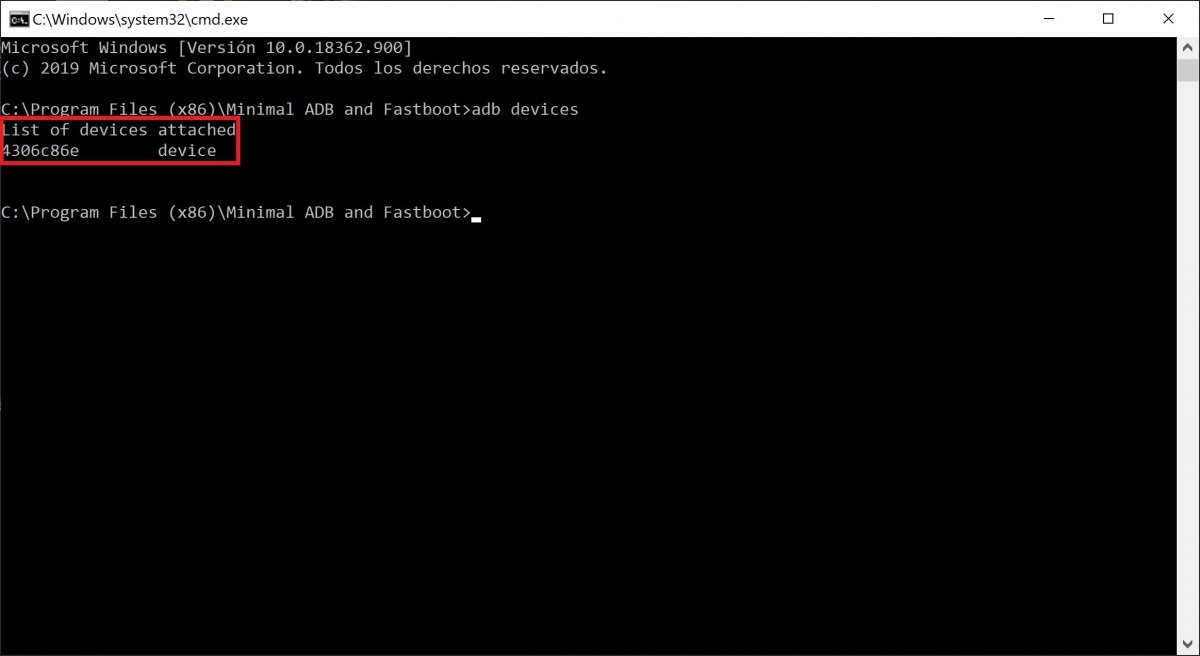 Appareil détecté
Appareil détecté
Saisissez alors adb shell pm list packages. Cela va lister l’ensemble des noms de toutes les applications et outils installés sur votre Android. Le nom de Google Play Store est com.android.vending.
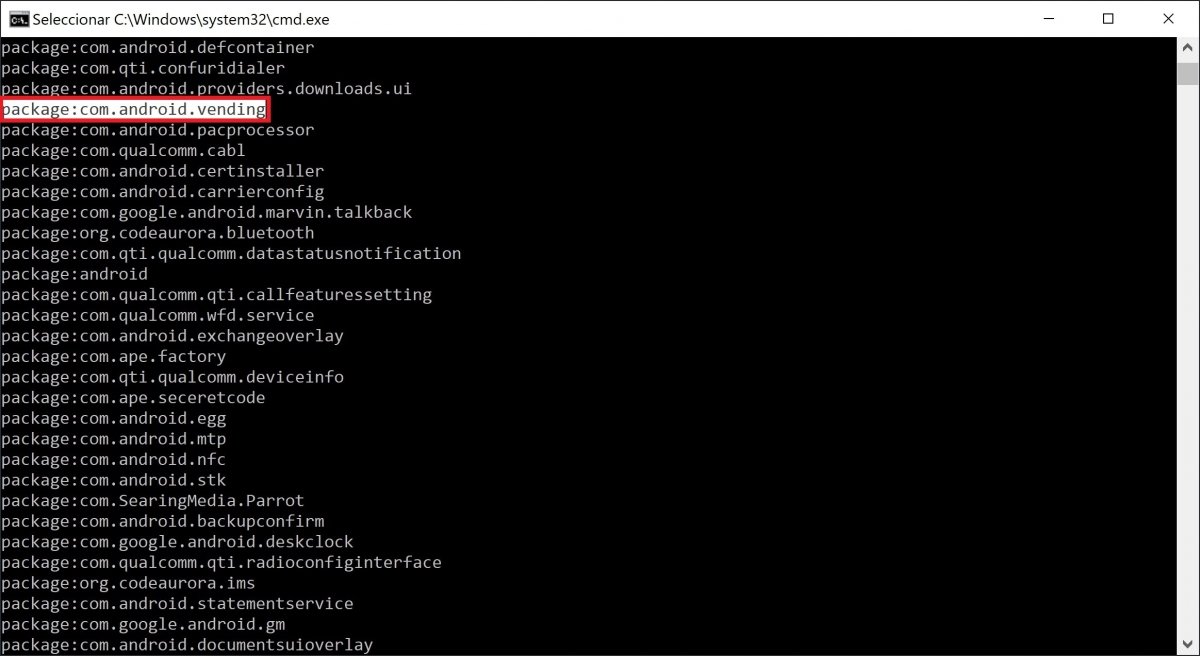 Nom du package de Google Play
Nom du package de Google Play
Saisissez maintenant adb Shell pm uninstall -k 0 com.android.vending et cliquez sur Entrée.
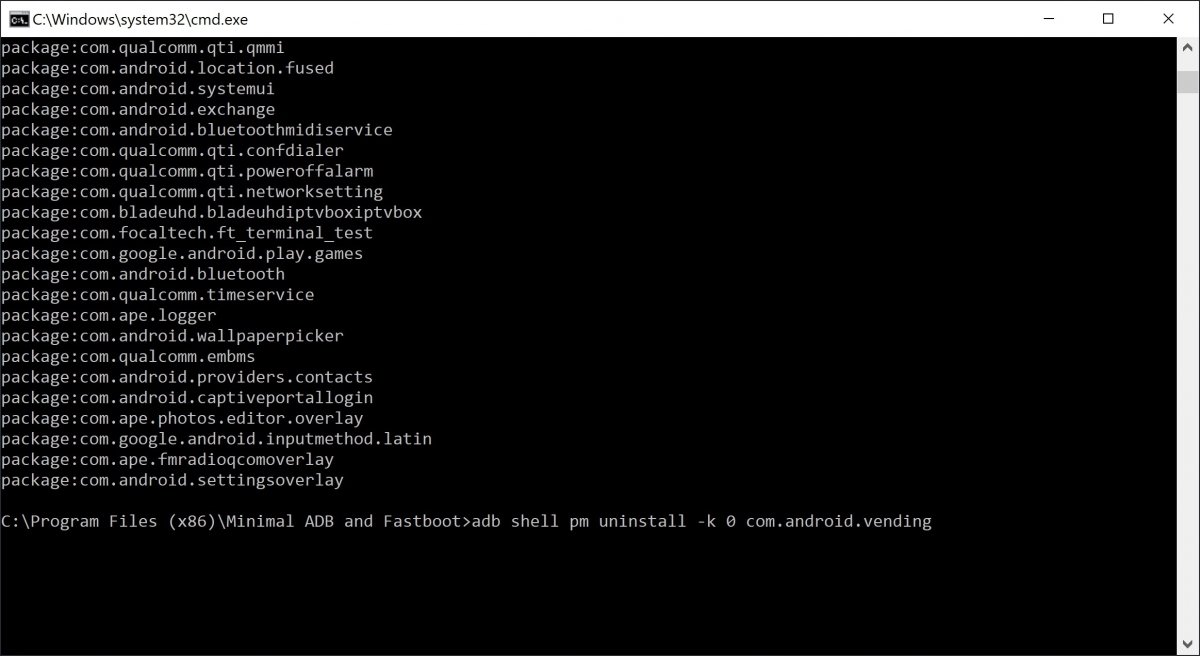 Commande de désinstallation de paquets de Fastboot
Commande de désinstallation de paquets de Fastboot
Si tout s'est bien déroulé, vous devriez voir le message Success à l’écran.